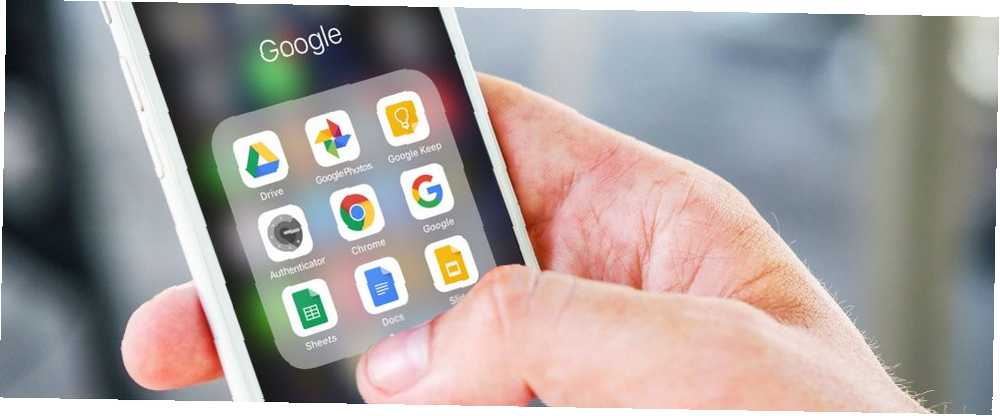
Lesley Fowler
0
4108
378
Der er ingen måde, der passer til alle størrelser til at ændre dine online profilbilleder. Nogle værktøjer, såsom Gravatar, fungerer på flere steder, men de lever ikke ind på Facebook, Twitter eller Google.
I denne korte artikel fokuserer vi på, hvordan du ændrer dit Google-profilbillede. Selv hvis du ikke bruger Google Plus, er det ikke rigtig dødt: 7 grunde til at begynde at bruge Google+ i dag er det ikke rigtigt dødt: 7 grunde til at begynde at bruge Google+ i dag. Jeg vågner op om morgenen og tjekker, hvad der er nyt på Google+. Ja virkelig. Google lægger en masse klods og hjerner bag det sociale netværk, som alle elsker at hader, og det viser. , er det stadig vigtigt at komme rigtigt, fordi dette er det profilbillede, der vil være synligt i Gmail, Google Kalender og enhver anden Google-tjeneste, som du interagerer med andre brugere.
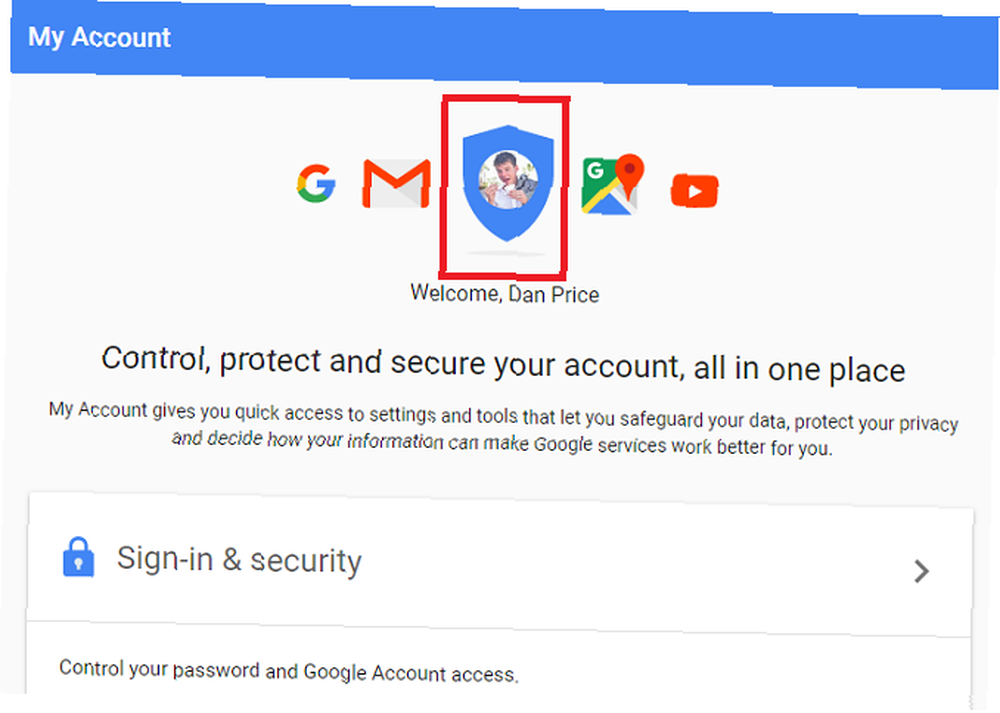
Sådan ændres dit Google-profilbillede
Følg nedenstående trin for at ændre dit profilbillede på Google. Du har et nyt foto på kort tid:
- Naviger til myaccount.google.com.
- Indtast dine Google-kontooplysninger, og klik på Log ind.
- Find dit eksisterende profilbillede (eller standardbilledet) øverst på siden på startskærmen til Google-kontoen. Det er ikke let at se. Du leder efter et lille billede inde i et blåt skjold. Et nyt vindue dukker op.
- Vælg Upload fotos fanen øverst i det nye vindue.
- Træk enten et foto ind i vinduet, eller klik på Vælg et foto fra din computer.
- Når uploaden er færdig, skal du klikke på Indstil som profilfoto i nederste højre hjørne.
Billedet vil nu være tilgængeligt på tværs af alle Googles apps. Du kan redigere dens synlighed for andre på en app-for-app-basis.
Har du ændret dit Google-profilbillede med succes? Du kan dele din historie i kommentarerne herunder.











